Windows 10 ma wiele świetnych narzędzi do rozwiązywania problemów, które mogą naprawić uszkodzone pliki, błędy dysku i problemy z siecią w twoim systemie. Wiele z tych narzędzi uruchamia się z wiersza poleceń. Dla niektórych może to być kłopotliwe, ponieważ nie wszyscy czują się komfortowo z narzędziem wiersza poleceń, ale narzędzie jest dostępne poza systemem Windows 10, m.in. Nawet jeśli nie możesz uruchomić systemu z pulpitu, możesz samodzielnie uzyskać dostęp do wiersza poleceń, co może być przydatne, gdy nie możesz uruchomić narzędzi GUI z pulpitu.
Przejdź do wiersza poleceń, gdy system Windows 10 się nie uruchamia
Istnieją dwa sposoby uzyskania dostępu do wiersza poleceń, gdy system Windows 10 się nie uruchamia. Możesz uzyskać dostęp z menu Rozwiązywanie problemów lub możesz uzyskać do niego dostęp z nośnika instalacyjnego / środowiska odzyskiwania. Metoda środowiska przywracania powinna być używana, gdy w ogóle nie widać programu startowego systemu Windows 10.
1. Menu rozwiązywania problemów w systemie Windows 10
Ta metoda zakłada, że po naciśnięciu przycisku zasilania na ekranie widać logo systemu Windows 10 i ruch ładowania. Zasadniczo utknąłeś w cyklu rozruchowym, w którym system stale się restartuje.
- Rodzaj naciśnij przycisk Do lekki Twój system Windows 10 dla lekki .
- Poczekaj, aż pojawi się logo Windows 10.
- Przytrzymaj przycisk poniżej dystrybucja moc zatrzymać ty System.
- Włącz ponownie komputer ους intensywność .
- Powtarzaj kroki od 1 do 4, aż zobaczysz menu Rozwiązywanie problemów. Wykonanie zadania wymaga zazwyczaj 3 przymusowych przystanków.
- Kiedy widzisz Menu Rozwiązywanie problemów, przejdź do Opcje zaawansowane> Wiersz polecenia.
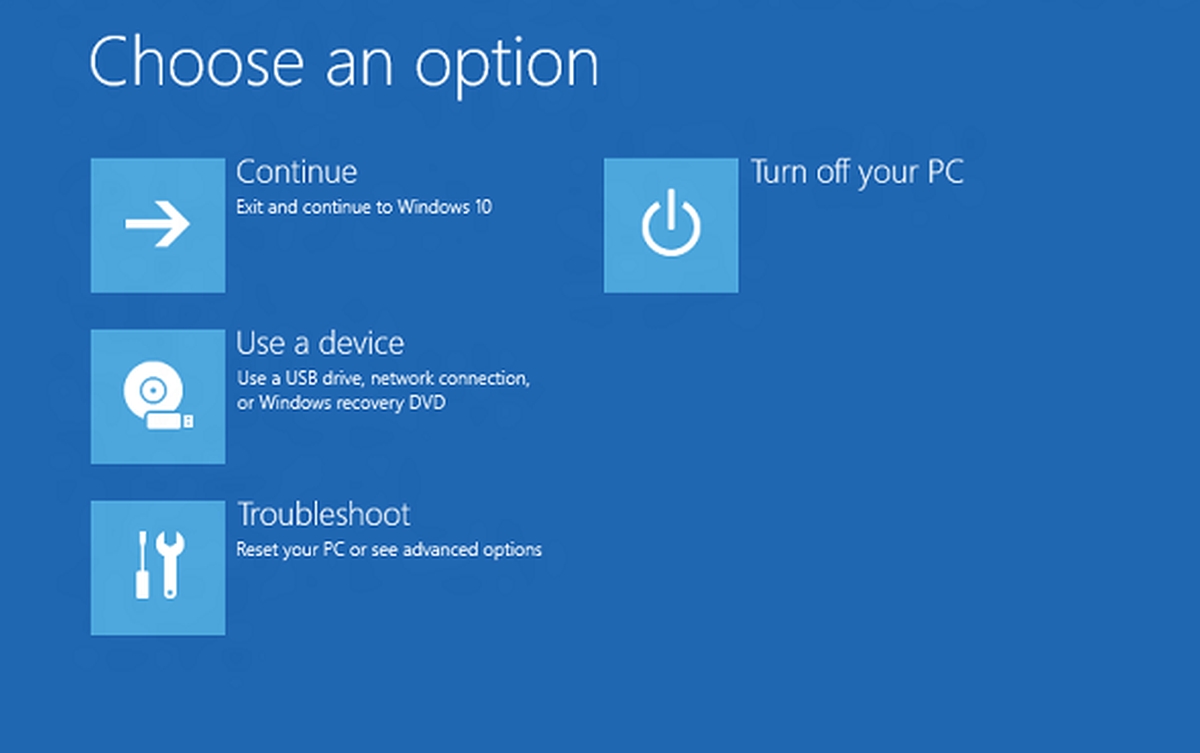
> 2.>
Musisz mieć gotowy instalator systemu Windows 10. Nie ma znaczenia, w jakiej wersji instalujesz nośnik, o ile go masz.
- Wyłącz własne Windows 10.
- Włącz system intensywność eti uruchom BIOS.
- Skonfiguruj pierwsze urządzenie rozruchowe być takie same jak urządzenie, w którym znajdują się środki instalacyjne, np. USB.
- Wyłącz system.
- Podłącz nośnik instalacyjny (zwykle pamięć USB) w systemie.
- Włącz system.
- Autoryzować załaduj ekran główny instalacji systemu Windows 10.
- Kliknij Opcja „Napraw komputer”.
- Dostęp do Opcje przywracania systemu> Wiersz polecenia.
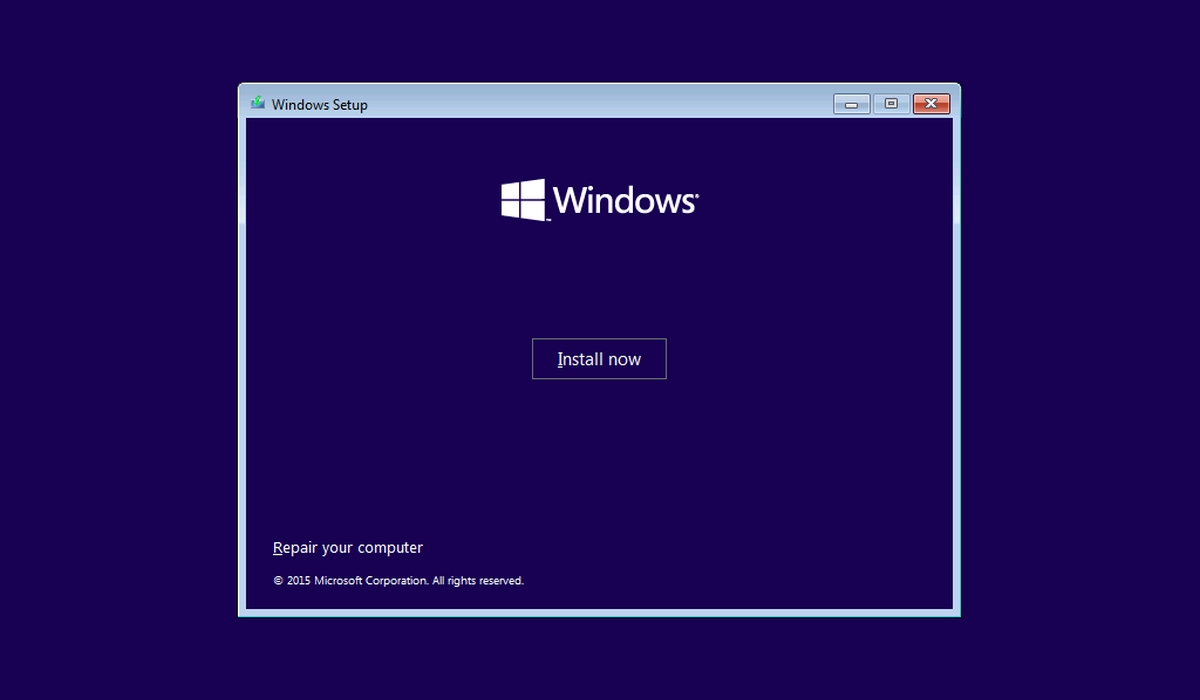
> wnioski
> Gdy masz dostęp do wiersza poleceń, możesz uruchomić prawie każde obsługiwane narzędzie. Obejmuje to skanowanie dysku, skanowanie plików systemowych itp. Jeśli wszystko pójdzie dobrze i może być konieczne wykonanie nowej instalacji, możesz użyć wiersza poleceń, aby skopiować / przenieść ważne pliki pulpitu do innej lokalizacji lub na dysk. Wymaga to trochę zrozumienia, ponieważ wszystko zostanie zrobione za pomocą poleceń, ale będziesz głównie używać poleceń do przełączania się między folderami i kopiowania / wklejania plików.